在现代社会手机已经成为人们生活中不可或缺的重要工具,当我们需要更换手机品牌时,如何将原有手机中的通讯录转移到新手机上却成了一个让人头疼的问题。尤其是当我们需要将华为手机中的通讯录导入到苹果手机上时,这个过程似乎更加困难。不用担心本文将为大家介绍华为手机通讯录导入苹果手机的简单步骤,帮助大家轻松解决这个问题。无论是工作上还是生活中,保留重要的联系人信息对我们来说都至关重要,因此学会如何转移通讯录是非常实用的技能。接下来让我们一起来探索这个过程吧!
华为手机通讯录导入苹果手机步骤
操作方法:
1.打开华为手机后,进入联系人界面,点击右上方的图标,选择设置。
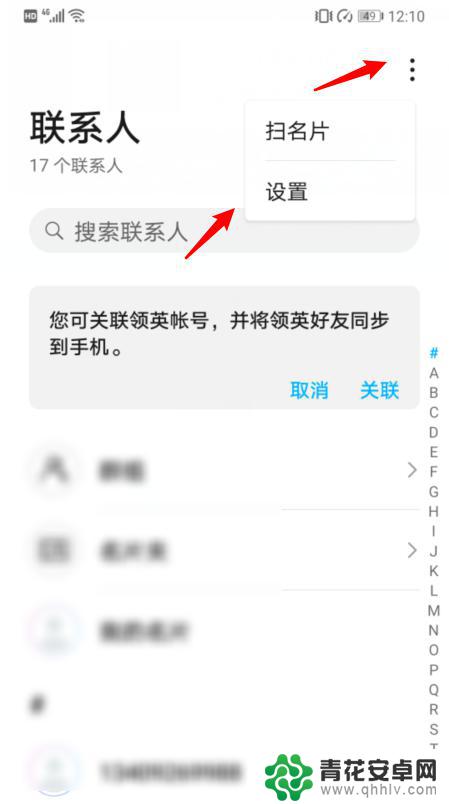
2.在设置内,选择导入/导出的选项。
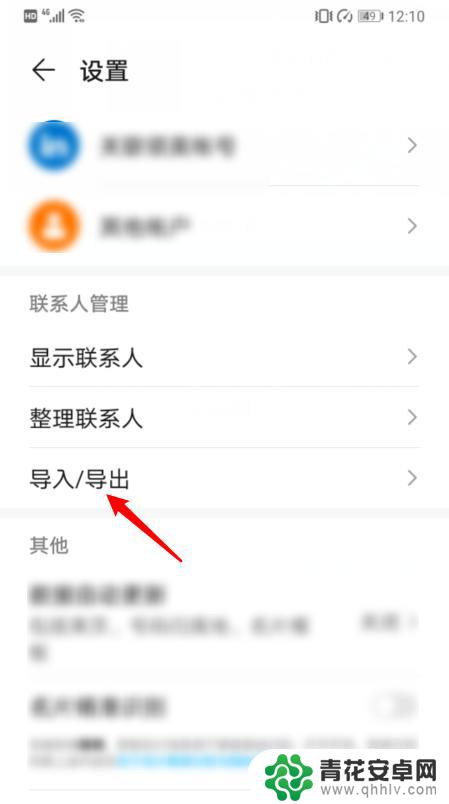
3.点击后,选择导出到SIM卡的选项。
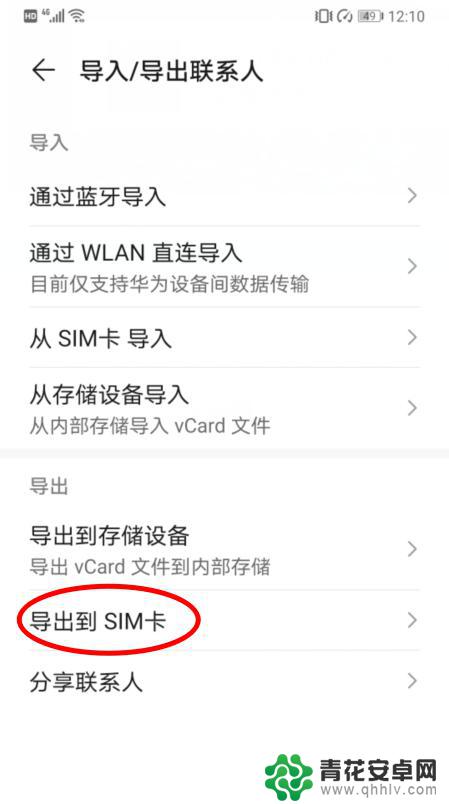
4.点击后,在下方选择手机的选项。
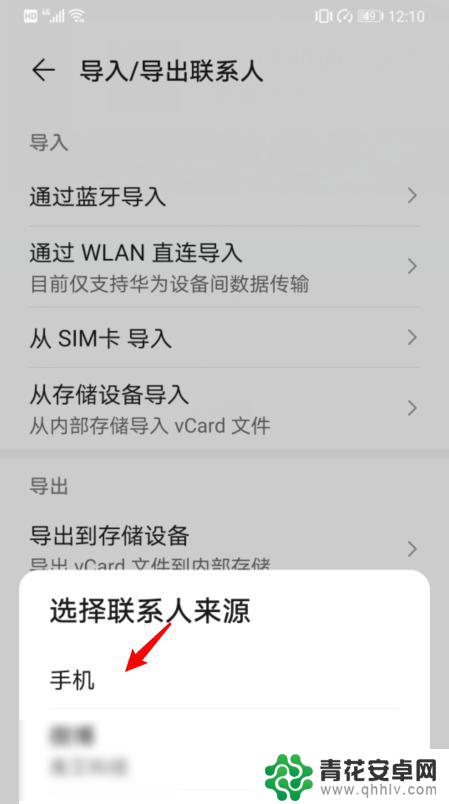
5.之后,选择全选,并点击导出,将所有联系人导出到SIM卡。
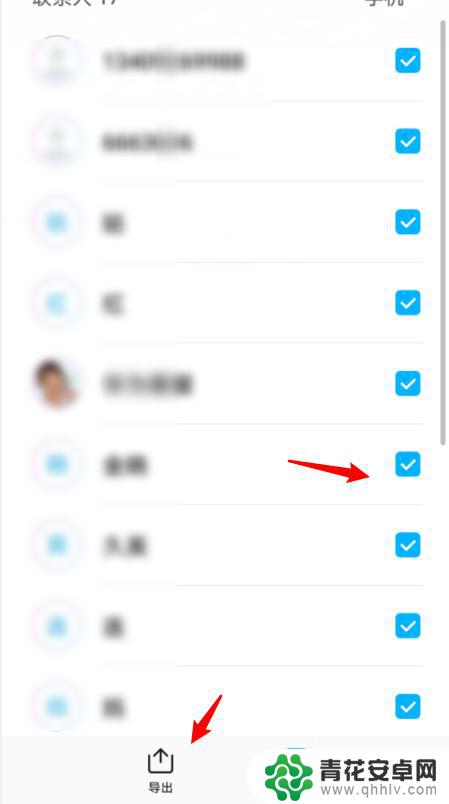
6.将SIM卡安装在iPhone手机上,进入设置,点击通讯录。
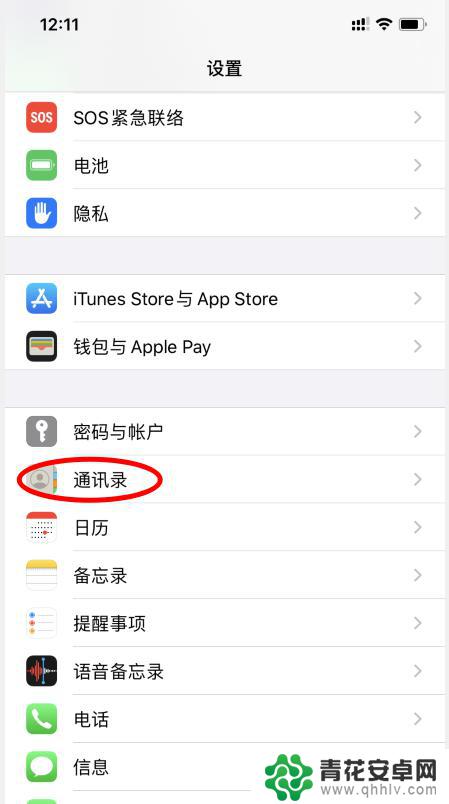
7.点击下方的导入SIM卡通讯录的选项。
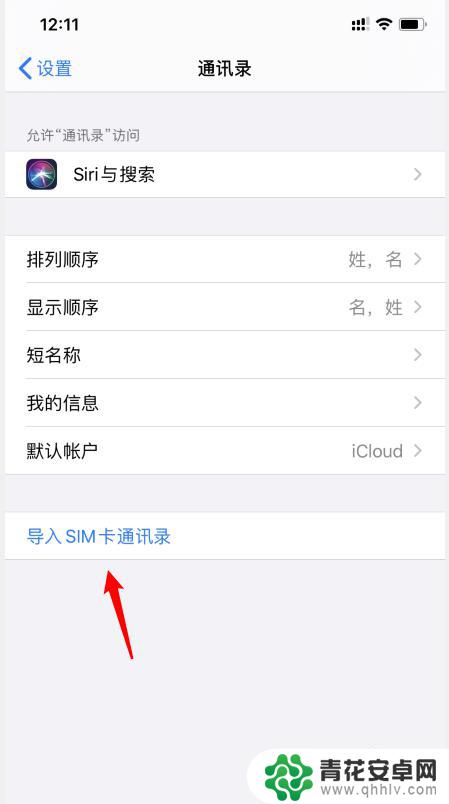
8.之后,选择我的iPhone的选项。即可将华为手机的通讯录导入苹果手机。
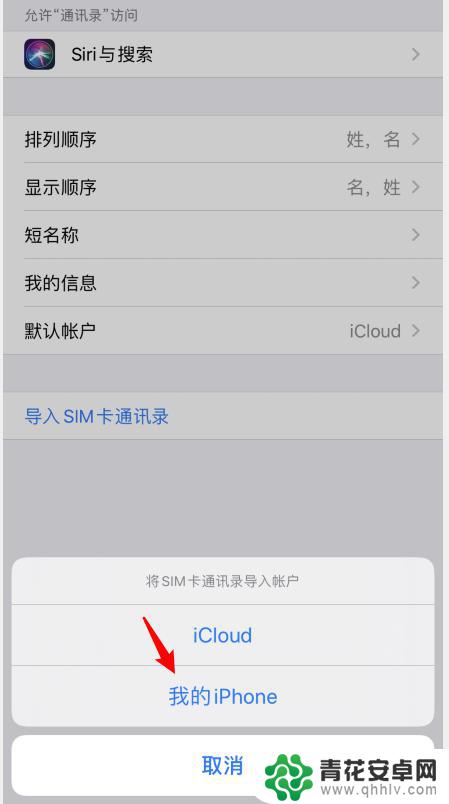
以上就是华为通讯录如何转移到苹果手机的全部内容,如果有任何疑问,用户可以按照小编的方法进行操作,希望这能帮助到大家。










